Adresa tplinkwifi.net koristi se za unos postavki usmjerivača TP-Link. Web sučelje, web stranica usmjerivača, osobni račun, stranica postavki, sustav - čim ne pozovu upravljačku ploču usmjerivača, kojoj se može pristupiti putem preglednika, idite na adresu naznačenu na usmjerivaču. Ako ne možete ući u postavke vašeg usmjerivača, sada ću pokušati detaljno objasniti što i kako trebate učiniti kako biste stekli pristup postavkama usmjerivača.
Ne tako davno, TP-Link je počeo koristiti tplinkwifi.net adresu za unošenje postavki svojih usmjerivača . Uključujući za modele: TL-WR841N, TL-WR741ND, TL-WR940N, TL-WR840N, TL-WR720N itd. Najvjerojatnije ste ga vidjeli na slučaju samog usmjerivača ili u uputama. Također obratite pozornost na tvorničku prijavu i zaporku (admin i admin). Oni su također potrebni za ulazak na stranicu postavki. Ova informacija će izgledati ovako:

Prije toga, IP adresa je bila 192.168.1.1 ili 192.168.0.1. Ali čak i sada, na 192.168.0.1, možete unijeti postavke. Dakle, ako vaša tplinkwifi.net adresa ne radi, možete pokušati ići na 192.168.0.1.
A sada pokušajmo otkriti zašto na adresi tplinkwifi.net niste završili na stranici s postavkama vašeg Wi-Fi usmjerivača, već na ovoj web stranici.
Kako otići na tplinkwifi.net i unijeti korisničko ime i lozinku administratora?
Samo morate upisati adresu u preglednik i krenuti prema njoj. Zatim bi se trebala otvoriti stranica za autorizaciju na kojoj trebate navesti korisničko ime i lozinku (administrator, ako ih niste promijenili) i unijeti web sučelje. Ali, ako čitate ovaj članak, onda najvjerojatnije niste uspjeli. Pokušajmo shvatiti zašto.
1 Najvažnija stvar je da uređaj s kojeg se pokušavate prijaviti u TP-Link usmjerivač mora biti povezan na usmjerivač putem mrežnog kabela ili putem Wi-Fi-ja. Mislim da je to razumljivo. To sam pokazao detaljnije u članku: kako unijeti postavke TP-Link usmjerivača. Ako niste povezani na usmjerivač, tada će se sljedeća stranica najvjerojatnije pojaviti s porukom: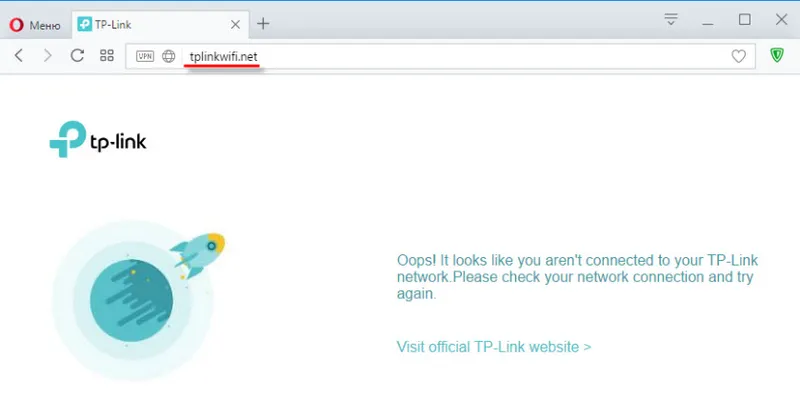
Ovdje je važna još jedna stvar - možda nema pristupa Internetu (žuti uskličnik pored ikone za vezu), jer vaš usmjerivač najvjerojatnije nije konfiguriran za povezivanje s Internetom. Ali to je u redu, jer ne trebate internet za pristup tplinkwifi.net.
2 Kao što mi se čini, glavna je pogreška što mnogi unose adresu ne u adresnu traku preglednika, već u traku za pretraživanje. I zato se ne otvara stranica usmjerivača, već rezultati pretraživanja u tražilici, odakle ste, vjerojatno, došli do mog članka. Ako, primjerice, ne radi u pregledniku Opera, onda možete pokušati proći kroz Chrome ili Microsoft Edge u sustavu Windows 10.Dva su koraka:
- Idite na tplinkwifi.net (ili 192.168.0.1).
- Unesite svoje korisničko ime i lozinku. Tvornica: admin i admin.
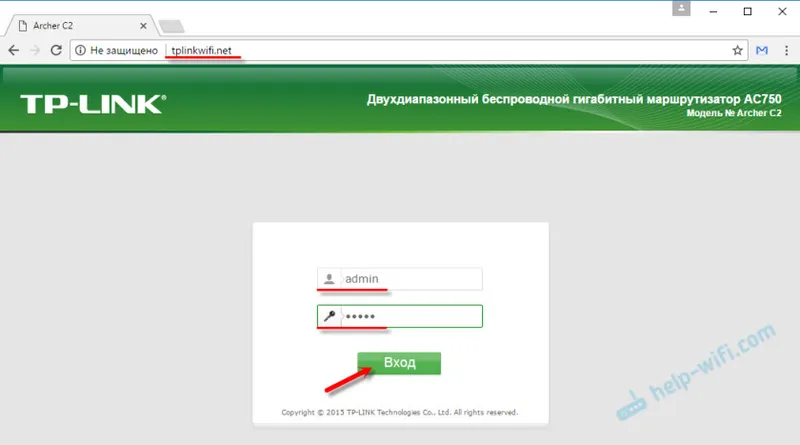
Nakon toga bi se trebala otvoriti upravljačka ploča. Stranica se može razlikovati ovisno o upravljačkom programu.
3 Ako se stranica s autorizacijom ne otvori, možda je problem u mrežnim postavkama vašeg računala. Morate provjeriti je li automatsko prikupljanje IP adresa postavljeno u svojstvima IPv4 protokola vaše internetske veze (usmjerivača).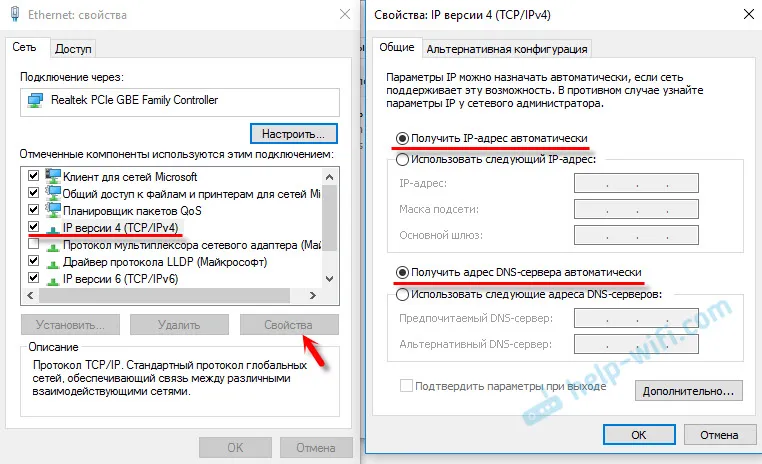
Ako ne znate kako to provjeriti, tada možete detaljnije vidjeti u članku: provjera postavki lokalne i bežične mreže u sustavu Windows prije postavljanja Wi-Fi usmjerivača.
Ne ide na tplinkwifi.net
Ažuriranje: Pripremio sam zaseban članak o ovom pitanju: zašto ne ide na tplinkwifi.net.
Još nekoliko savjeta i veza do korisnih članaka:
- Provjerite vezu s TP-Link usmjerivačem. Je li uključena. Moguće je da su vaše računalo ili laptop povezani na Internet na drugi način, na primjer, putem Wi-Fi-ja. Prekinite sve veze, ostavite samo usmjerivač čije postavke želite unijeti.
- Pokušajte otvoriti tplinkwifi.net iz drugog preglednika. Još bolje, s drugog telefona, računala, tableta. Pokušajte 192.168.0.1 adresu.
- Moguće je da su promijenjeni adresa usmjerivača, odnosno prijava i lozinka za unos. U tom se slučaju stranica s postavkama uopće neće otvoriti ili se neće pojaviti pogreška da su lozinka i / ili prijava netačni. U tom slučaju trebate napraviti potpuno resetirati postavke usmjerivača na tvorničke postavke.
- Ako se još uvijek ne možete prijaviti na tplinkwifi.net, pogledajte preporuke iz članka: ne ulazi u postavke rutera za 192.168.0.1 ili 192.168.1.1.
- Nema potrebe za isključenjem hardverskog kvara usmjerivača. Obratite pažnju na to kako indikatori rade.
Ako u članku niste pronašli odgovor na svoje pitanje ili vam nešto nije jasno, onda svoje pitanje možete ostaviti u komentarima. Tamo također možete podijeliti neke korisne savjete o toj temi.
